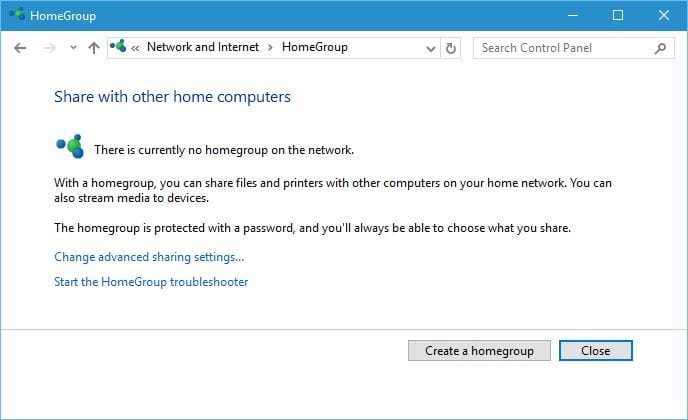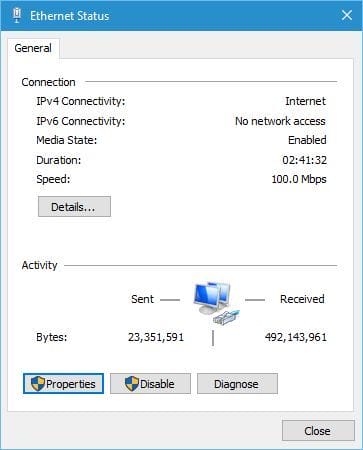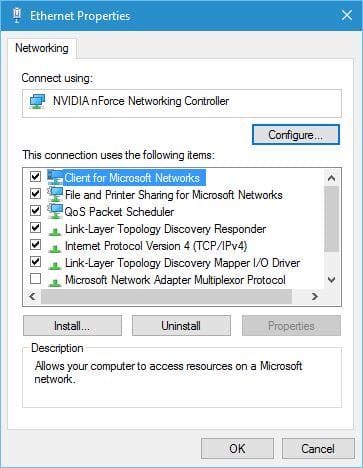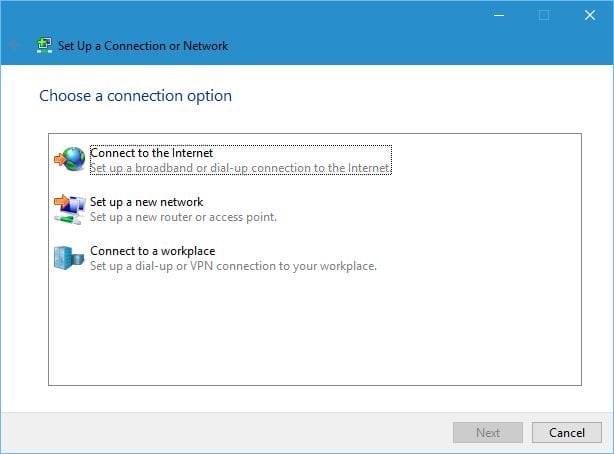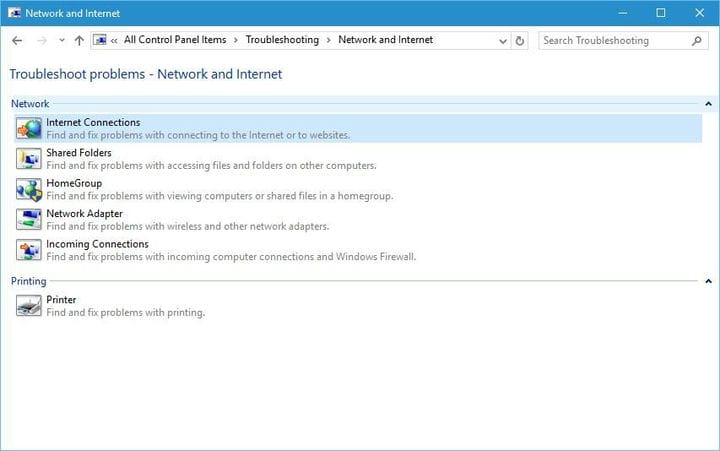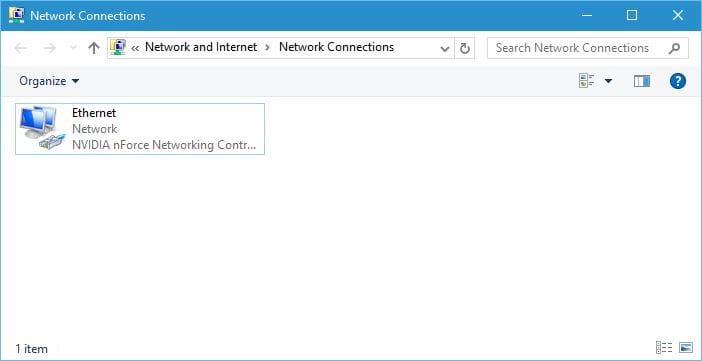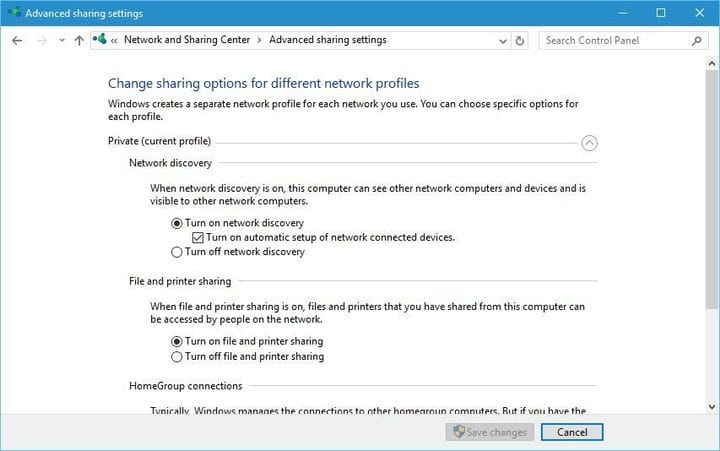Nós respondemos: O que é Central de Rede e Compartilhamento no Windows 10?
A maioria dos usuários não sabe o que fazer quando a caixa de pesquisa do Windows desaparece. Leia este artigo para saber como você pode recuperá-lo em apenas algumas etapas.
A primeira coisa que você notará ao abrir a Central de Rede e Compartilhamento é a seção Exibir suas redes ativas.
Esta seção fornece todas as informações importantes, como o nome da rede atualmente conectada e o tipo de rede à qual você está conectado.
Nesta seção, você também pode criar seu Grupo doméstico clicando em Pronto para criar o link.
Os grupos domésticos permitem que os computadores na mesma rede compartilhem arquivos e impressoras de forma rápida e fácil, portanto, se você tiver vários computadores conectados a uma rede, convém criar um grupo doméstico.
Em seguida, há uma seção Conexões e você pode clicar na conexão listada para ver seus detalhes. Por exemplo, você pode ver a velocidade de sua conexão de rede e o número de bytes recebidos ou enviados.
Se você quiser saber mais sobre sua conexão, há uma seção Detalhes que mostra o nome do adaptador de rede, endereço IP atual, bem como seu endereço MAC.
Se você quiser saber mais sobre endereços IP, já respondemos o que é endereço IP em um de nossos artigos anteriores.
Devido a questões de privacidade e segurança, recomendamos enfaticamente proteger sua rede com uma VPN (Rede Privada Virtual) confiável. Obtenha agora Cyberghost VPN, líder no mercado de VPN. Ele protege seu PC de ataques durante a navegação, mascara seu endereço IP e bloqueia todos os acessos indesejados.
Também devemos mencionar que você pode desabilitar sua conexão de rede a partir desta janela clicando no botão Desabilitar.
Às vezes, sua conexão de rede pode apresentar alguns problemas e uma das soluções mais simples é desabilitar sua conexão de rede e habilitá-la novamente.
Se a desativação da conexão não funcionar, você sempre pode usar o botão Diagnosticar, que fará a varredura em busca de problemas e os reparará automaticamente.
Por último, há um botão Propriedades que permite atualizar ou remover o driver de rede e configurar o adaptador de rede. Além disso, usando esta janela, você também pode definir seu endereço IP como dinâmico ou estático em sua rede.
Em seguida, temos a seção Alterar suas configurações de rede. Nesta seção, você pode criar uma nova conexão usando Configurar uma nova conexão ou link de rede.
Ao criar uma nova conexão, você terá três opções: Conectar-se à Internet, Configurar uma nova rede e Conectar-se a um local de trabalho.
Dependendo do que você precisa, basta clicar em uma das opções e seguir as instruções para criar uma nova conexão.
Se você tiver problemas com o adaptador de rede, há uma seção Solucionar problemas que permite corrigir automaticamente vários problemas.
Ao abrir a seção Solucionar problemas, você verá conexões com a Internet, pastas compartilhadas, grupo doméstico, adaptador de rede, conexões de entrada e opções de impressora.
Ao escolher uma dessas opções, você executará um solucionador de problemas para uma opção específica que verificará e corrigirá automaticamente os problemas para você.
O solucionador de problemas não carrega com um erro? Siga este guia útil e corrija-o em apenas algumas etapas simples.
Existem também várias opções disponíveis na barra lateral. A opção Alterar configurações do adaptador listará todos os adaptadores de rede que você possui e permitirá que você os desative, renomeie ou altere qualquer uma de suas configurações.
A próxima opção é Alterar as configurações de compartilhamento avançadas e esta opção permite que você altere o funcionamento de determinados perfis de rede.
Por exemplo, você pode ativar ou desativar a descoberta de rede, permitindo assim que seu computador veja outros dispositivos de rede que estão conectados a esta rede.
Você também pode ativar ou desativar o compartilhamento de arquivos e impressoras e alterar a forma como os grupos domésticos funcionam.
A próxima opção é Opções da Internet e, a partir daqui, você pode alterar várias configurações relacionadas à sua conexão com a Internet e ao Microsoft Edge ou Internet Explorer.
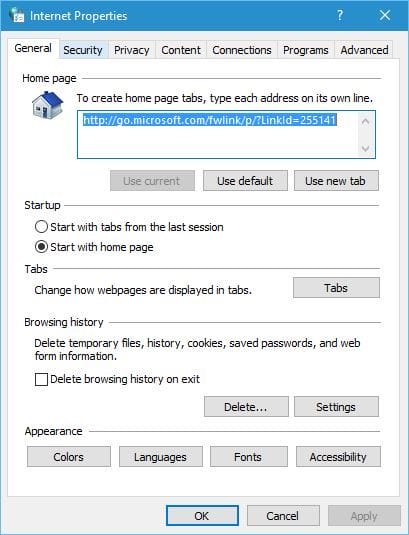 A última opção é o Firewall do Windows e, usando essa opção, você pode ativar ou desativar o Firewall do Windows, alterar as regras do firewall ou bloquear o acesso de determinado aplicativo à Internet.
A última opção é o Firewall do Windows e, usando essa opção, você pode ativar ou desativar o Firewall do Windows, alterar as regras do firewall ou bloquear o acesso de determinado aplicativo à Internet.

A Central de Rede e Compartilhamento no Windows 10 permite que você acesse rapidamente as opções básicas e avançadas e esperamos que agora você entenda melhor como a Central de Rede e Compartilhamento funciona no Windows 10 depois de ler este artigo.
Se você tiver outras perguntas, fique à vontade para deixá-las na seção de comentários abaixo.
LEIA TAMBÉM:
- Correção: o Windows 10 não consegue se conectar a esta rede
- Como corrigir problemas de adaptador de rede do Windows 10
- Como renomear uma rede no Windows 10
Nota do editor: esta postagem foi publicada originalmente em julho de 2016 e, desde então, foi completamente renovada e atualizada para ser atualizada, precisa e abrangente.